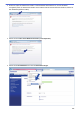Online User's Guide
Table Of Contents
- Online-Benutzerhandbuch HL-L2310D/HL-L2350DW/HL-L2357DW/HL-L2370DN/HL-L2375DW
- Inhaltsverzeichnis
- Vor der Verwendung des Brother-Geräts
- Einführung in Ihr Brother-Gerät
- Papiermanagement
- Netzwerk
- Unterstützte grundlegende Netzwerkfunktionen
- Netzwerkverwaltungssoftware und Dienstprogramme
- Weitere Methoden zum Konfigurieren des Brother-Gerätes für ein Wireless-Netzwerk
- Vor der Konfiguration des Brother-Geräts für ein Wireless-Netzwerk
- Konfigurieren des Gerätes für ein Wireless-Netzwerk
- Konfigurieren des Geräts für ein Wireless-Netzwerk mit der Tastendruckfunktion des WPS (Wi-Fi Protected Setup™)
- Konfigurieren des Geräts für ein Wireless-Netzwerk über das PIN-Verfahren des WPS (Wi-Fi Protected Setup™)
- Konfigurieren des Geräts für ein Wireless-Netzwerk mit dem Einrichtungsassistenten des Funktionstastenfelds des Geräts
- Konfigurieren des Geräts für ein Wireless-Netzwerk wenn die SSID nicht gesendet wird
- Verwenden von Wi-Fi Direct®
- Drucken von Ihrem Mobilgerät mit Wi-Fi Direct
- Konfigurieren des Wi-Fi Direct-Netzwerks
- Wi-Fi Direct-Netzwerkkonfiguration - Übersicht
- Konfigurieren des Wi-Fi Direct-Netzwerks per Tastendruck
- Konfigurieren des Wi-Fi Direct-Netzwerks per Tastendruck von Wi-Fi Protected Setup™ (WPS)
- Konfigurieren des Wi-Fi Direct-Netzwerks über die PIN-Methode
- Konfigurieren des Wi-Fi Direct-Netzwerks mit der PIN-Methode von Wi-Fi Protected Setup™ (WPS)
- Manuelle Konfiguration des Wi-Fi Direct-Netzwerks
- Erweiterte Netzwerkfunktionen
- Technische Informationen für fortgeschrittene Benutzer
- Sicherheit
- Sperren der Geräteeinstellungen
- Netzwerksicherheitsfunktionen
- Vor der Verwendung der Netzwerk-Sicherheitsfunktionen
- Sicheres Verwalten des Netzwerkgerätes mit SSL/TLS
- Einführung in SSL/TLS
- Zertifikate und Web Based Management
- Unterstützte Funktionen von Sicherheitszertifikaten
- Erstellen und Installieren eines Zertifikats
- Schritt-für-Schritt-Anleitung zum Erstellen und Installieren eines Zertifikats
- Erstellen und Installieren eines selbstsignierten Zertifikats
- Erstellen und Installieren eines Zertifikats einer Zertifizierungsstelle (CA)
- Importieren und Exportieren eines CA-Zertifikats
- Verwalten mehrerer Zertifikate
- Sicheres Verwalten des Netzwerkgeräts mit Web Based Management
- Sicheres Verwalten des Netzwerkgeräts über BRAdmin Professional (Windows)
- Sicheres Drucken von Dokumenten mit SSL/TLS
- Sicheres Senden einer E-Mail
- Mobile
- Google Cloud Print
- AirPrint
- Mobiles Drucken für Windows
- Mopria® Print Service
- Brother iPrint&Scan für Mobilgeräte
- Brother iPrint&Scan für Windows und Mac
- Problemlösung
- Fehler- und Wartungsanzeigen
- Fehler- und Wartungsmeldungen
- Papierstaus
- Druckprobleme
- Verbessern der Druckqualität
- Netzwerkprobleme
- Fehlermeldungen
- Wo finde ich die Netzwerkeinstellungen meines Brother-Gerätes?
- Ich kann die Konfiguration des Wireless-Netzwerkes nicht abschließen
- Verwenden des Tools zur Reparatur der Netzwerkverbindung (Windows)
- Das Brother-Gerät kann nicht über das Netzwerk drucken
- Ich möchte prüfen, ob meine im Netzwerk angeschlossenen Geräte richtig funktionieren
- Probleme mit Google Cloud Print
- AirPrint-Probleme
- Sonstige Probleme
- Geräteinformationen
- Routinewartung
- Geräteeinstellungen
- Anhang
Home > Sicherheit > Netzwerksicherheitsfunktionen > Sicheres Verwalten des Netzwerkgerätes mit
SSL/TLS > Zertifikate und Web Based Management > Erstellen und Installieren eines Zertifikats > Erstellen
und Installieren eines selbstsignierten Zertifikats > Installieren des selbstsignierten Zertifikats für Windows-
Benutzer mit Administratorrechten
Installieren des selbstsignierten Zertifikats für Windows-Benutzer mit
Administratorrechten
Für folgende Modelle: HL-L2350DW/HL-L2357DW/HL-L2370DN/HL-L2375DW
Die folgenden Schritte gelten für Microsoft Internet Explorer. Wenn Sie einen anderen Internetbrowser
verwenden, lesen Sie in der Dokumentation für Ihren Internetbrowser nach, um Hilfe zur Installation der
Zertifikate zu erhalten.
1. Sie haben die folgenden Möglichkeiten:
• (Windows 7 und Windows Server 2008)
Klicken Sie auf
(Start) > Alle Programme.
• (Windows 8 )
Klicken Sie mit der rechten Maustaste auf das Symbol
(Internet Explorer) in der Taskleiste.
• (Windows 10 und Windows Server 2016)
Klicken Sie auf
> Windows-Zubehör.
• (Windows Server 2012 und Windows Server 2012 R2)
Klicken Sie auf (Internet Explorer) und klicken Sie dann mit der rechten Maustaste auf das Symbol
(Internet Explorer), das in der Taskleiste angezeigt wird.
2. Klicken Sie dann mit der rechten Maustaste auf Internet Explorer und dann auf Als Administrator
ausführen.
Wenn die Option Mehr angezeigt wird, klicken Sie auf Mehr.
Wenn der Bildschirm Benutzerkontensteuerung angezeigt wird, klicken Sie auf Ja.
105